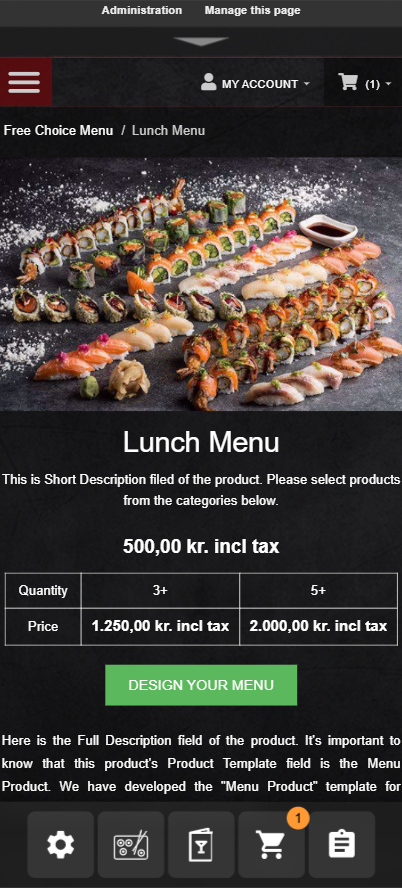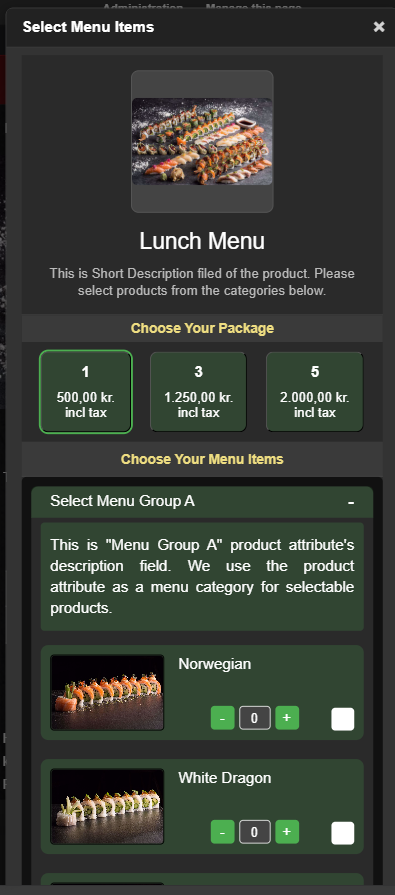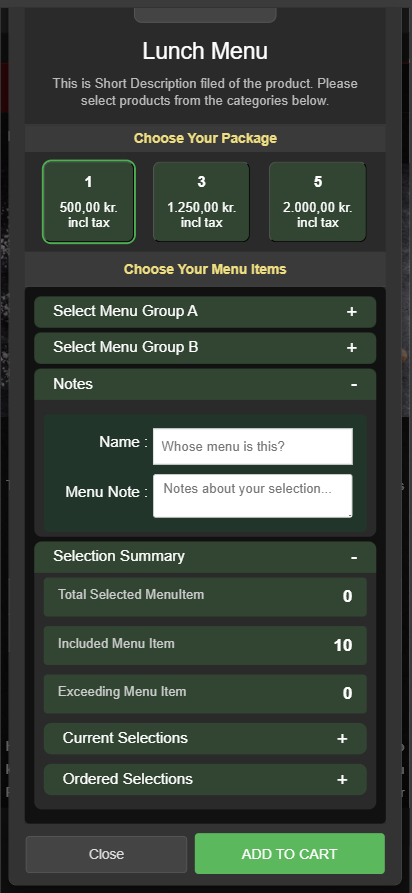1
Scan QR-koden på dit bord
For at kunne foretage transaktioner i systemet skal du logge ind i systemet med de bordoplysninger, du befinder dig på.
Trin til scanning af QR-koder:
- Find billedet af QR-koden på dit bord
- Åbn QR Code Reader-applikationen på din mobile enhed, og scan billedet af QR-koden på bordet.
- Åbn det link, som din mobile enhed henviser til
- Your Restaurant Location table must be selected
- Din Restaurant Location tabel skal være valgt/li>
Tip
Hvis du har omdirigeret denne app via et link, kan du springe dette trin over.
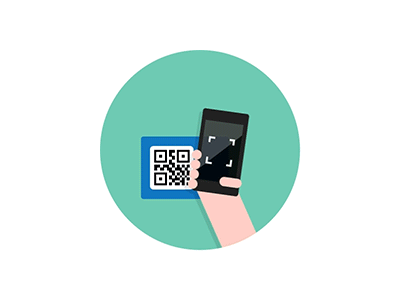
2
Tjek dine bordoplysninger
Hvis du er logget korrekt ind i systemet, bør den tabel, du befinder dig ved, være den samme som tabellen i appen.
Trin til kontrol af bordet :
- Klik på knappen med trekantsymbolet øverst på siden
- Tjek oplysningerne i »Restaurant Location Table« i rullemenuen
- Hvis den ikke er den samme, eller tabellen ikke er valgt, skal du ændre den på siden Indstillinger
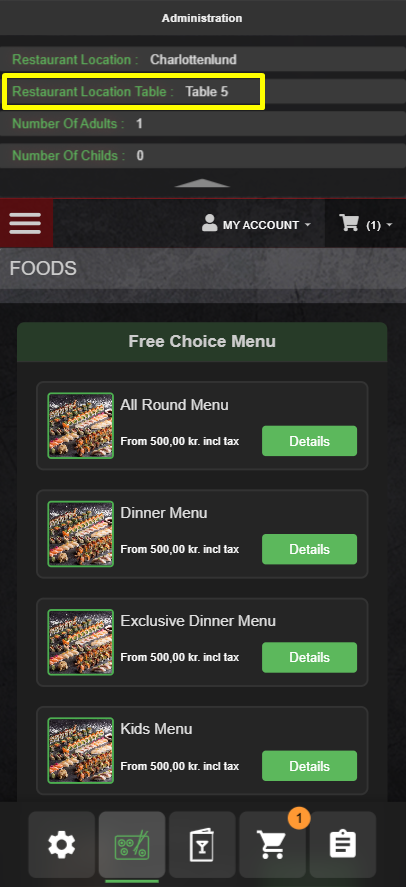
3
Valg af produkt
Du skal vælge et produkt og lægge det i din indkøbskurv
Trin til valg af produkt :
- Klik på kategoriknapperne »Fødevarer« eller »Drikkevarer« nederst på siden
- Vælg et produkt
- Angiv antal, og klik på knappen "Læg i kurv"
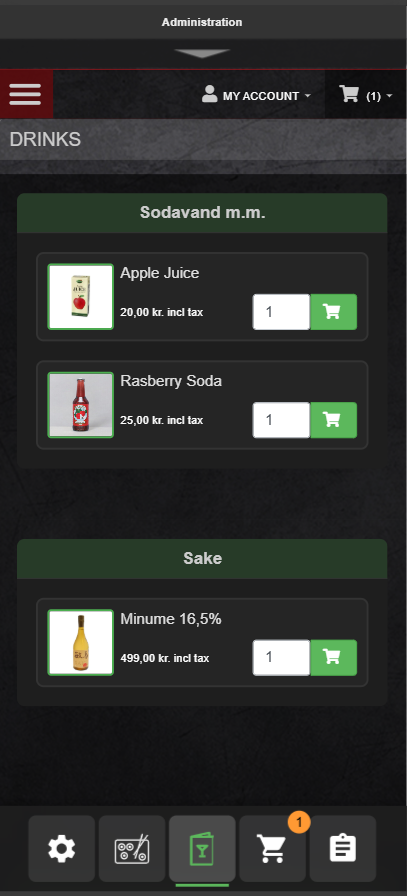
4
Menu Produktvalg
Før menuprodukterne lægges i indkøbskurven, skal produkterne i menuindholdet være valgt
Menu Produktvalg trin :
- Åbn detaljesiden for det valgte menuprodukt
- Klik på knappen "Design Din Menu" på siden
- En "Vælg menupunkter" formular åbnes på siden
- Vælg dit antal i feltet "Vælg din pakke"
- I feltet »Vælg dine menupunkter« er der produkter, der tilhører de produktgrupper, du kan vælge. Du kan vælge det produkt, du ønsker. Dine valg vises i panelet Selection Summary.
- Når du bestiller mere end ét menupunkt, kan du navngive dine valg i feltet Navn i Notes-panelet
- Hvis du vil tilføje en note om dit valg, kan du bruge feltet Menunote